Захват экранов
Вы можете либо добавить новый раздел с аннотированным скриншотом, либо вставить его в существующий раздел.
Смотреть на
Youtube
-
Чтобы добавить новый раздел с аннотированным снимком экрана, нажмите кнопку Захватить экран
 на главной панели инструментов или используйте комбинацию клавиш Ctrl+W.
на главной панели инструментов или используйте комбинацию клавиш Ctrl+W. -
Чтобы вставить аннотированный снимок экрана в существующий раздел, нажмите кнопку Вставить изображение
 на панели инструментов редактора и выберите пункт Захватить и аннотировать в выпадающем меню или нажмите сочетание клавиш Ctrl+Shift+W.
на панели инструментов редактора и выберите пункт Захватить и аннотировать в выпадающем меню или нажмите сочетание клавиш Ctrl+Shift+W.
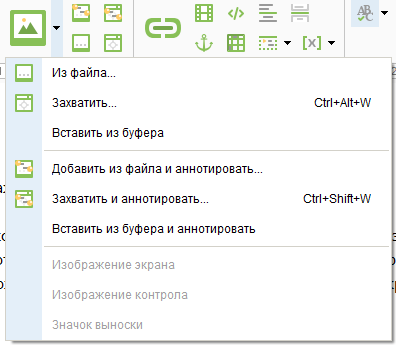
Появится следующее диалоговое окно Захват объекта:
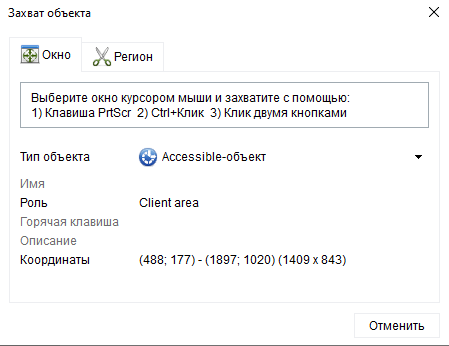
Область захвата выделяется цветной обводкой:
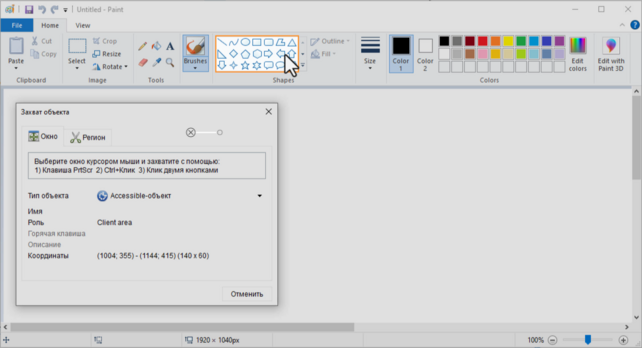
Чтобы захватить выделенную область, нажмите на клавиатуре клавишу Print Screen, либо зажмите Ctrl и сделайте щелчок, либо нажмите одновременно левую и правую кнопки мыши.
Чтобы захватить нужный пункт меню в приложении, нажмите меню или кнопку меню, которую нужно раскрыть, убедитесь, что она выделена рамочкой, а затем проведите захват.
По умолчанию диалог Захват объекта показывается поверх всех остальных окон — вы можете настраивать захват "на лету". При необходимости вы можете передвигать диалог Захват объекта.
Детально настроить захват можно в настройках проекта.